win7驱动精灵离线版怎么安装
离线版的驱动精灵内置了驱动库,帮助我们在没有网络的情况下也可为电脑解决驱动安装的问题,有的朋友还不知道怎么安装驱动精灵离线版,下面小编给大家分享如何安装驱动精灵离线版。
win7驱动精灵离线版怎么安装
1、需要一台可以连接网络的电脑,插入U盘,网页搜索"驱动精灵万能网卡版",点击官网进入
2、选择网卡版,选好之后点击立即下载

3、我们在如图所示的按钮上单击

4、点击另存为

5、选择"USB内存卡 (G:)

6、将其存入新建的"驱动精灵万能网卡离线版安装文件下载地址"文件夹中
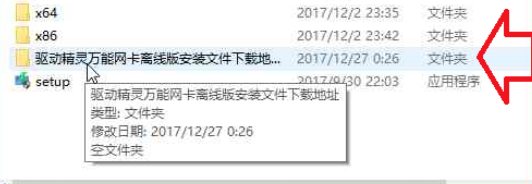
7、将下载完成驱动精灵万能网卡离线版的U盘插入需要安装网卡驱动的电脑。打开在"USB内存卡 (G:)
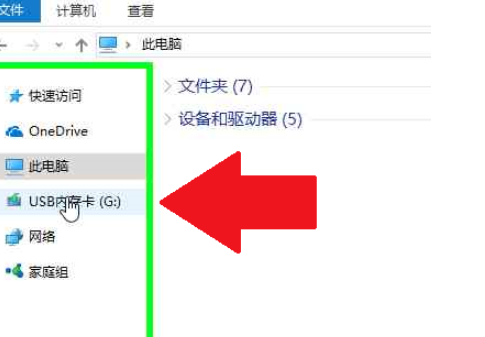
8、右击驱动精灵万能网卡离线版文件夹,选择打开
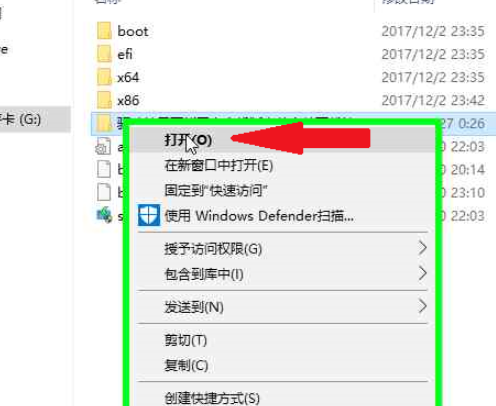
9、然后再打开其中我们下载的文件

10、弹出驱动精灵安装向导,点击更改路径
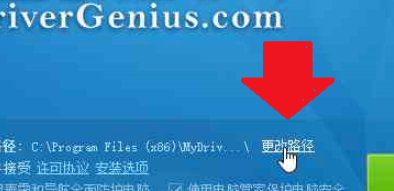
11、选择此电脑

12、将其安装在D盘
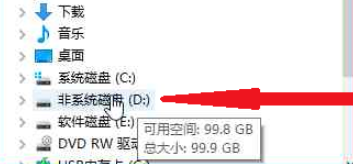
12、新建一个文件夹,将驱动精灵安装在这个文件夹中,点击确定即可
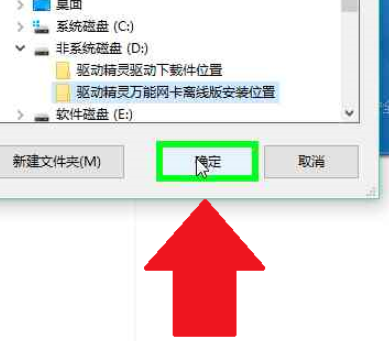
13、接着点击安装选项
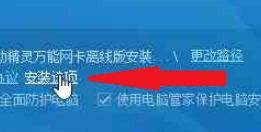
14、点击驱动下载一栏的更改路径

15、点击此电脑
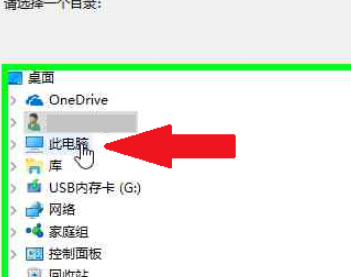
16、点击D盘
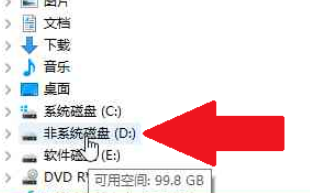
16、点击"驱动精灵驱动下载件位置"
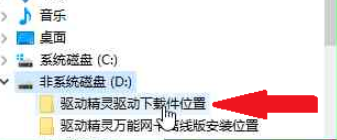
17、点击确定即可
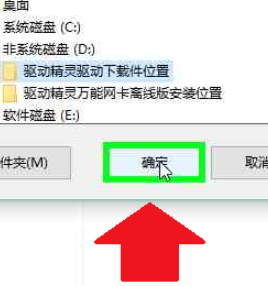
18、取消底部附带的安装软件

19、点击一键安装就可以啦
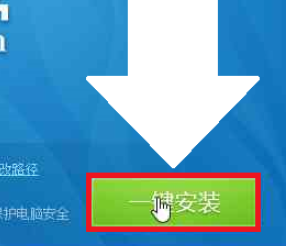
可能步骤会有点多,不过只要跟着一步步操作,其实也很简单,希望对你有帮助。
相关阅读
win7系统排行
热门教程
软件合集